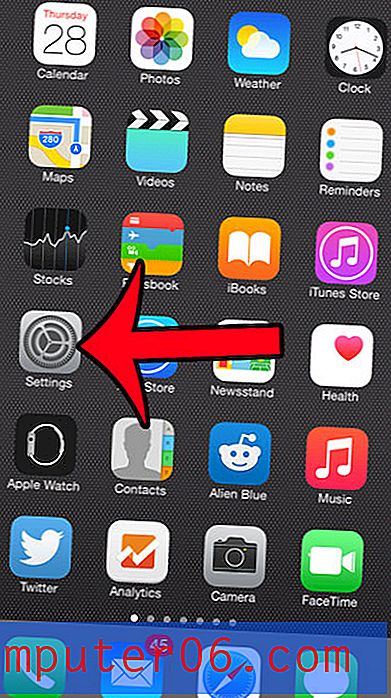Jak dłużej włączać podświetlenie klawiatury na komputerze Mac
Podświetlenie klawiatury komputera MacBook znacznie ułatwia pisanie w ciemności lub w warunkach słabego oświetlenia. Może jednak nieco rozładować baterię, więc możesz zdecydować, że chcesz wyłączyć to podświetlenie, jeśli nie korzystałeś z komputera przez jakiś czas.
Wskazówka: Usunięcie niepotrzebnych plików z komputera Mac może być świetnym sposobem na uporządkowanie przestrzeni dyskowej.
Na szczęście jest to ustawienie, które możesz włączyć i możesz określić okres bezczynności, po którym chcesz wyłączyć podświetlenie klawiatury. Nasz samouczek poniżej pokaże Ci, jak znaleźć i dostosować to ustawienie.
MacBook Air - dłużej włączaj podświetlenie klawiatury
Kroki opisane w tym artykule zostały wykonane na komputerze MacBook Air w systemie macOS High Sierra. Po wykonaniu kroków opisanych w tym artykule podświetlenie klawiatury pozostanie włączone przez dłuższy czas w okresach braku aktywności. Będziesz mógł ustawić czas oczekiwania na wyłączenie podświetlenia.
Krok 1: Otwórz Preferencje systemowe .

Krok 2: Wybierz opcję Klawiatura .
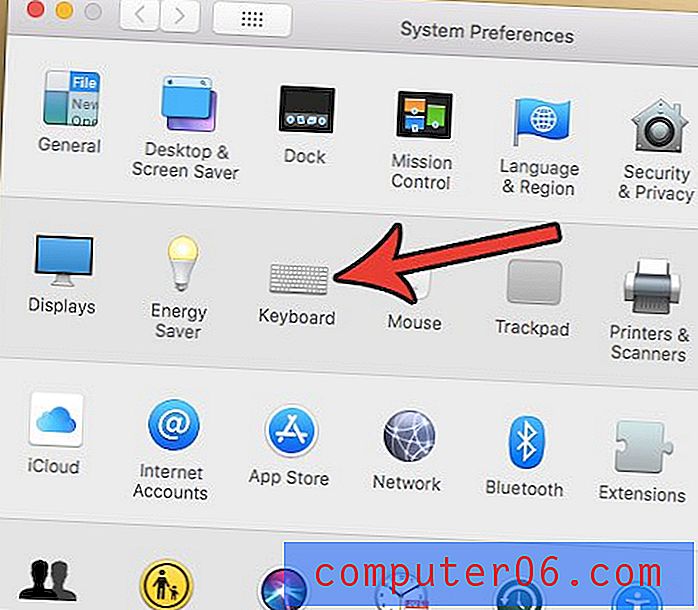
Krok 3: Zaznacz pole po lewej stronie opcji Wyłącz podświetlenie klawiatury po, a następnie kliknij menu rozwijane i wybierz okres bezczynności, po którym chcesz wyłączyć podświetlenie klawiatury.
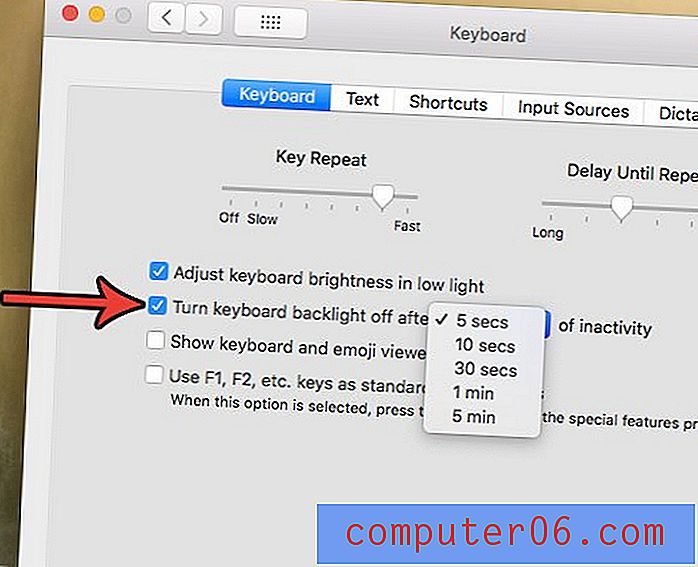
Czy ekran jest przyciemniony, gdy komputer jest na baterii? Dowiedz się, jak zmienić to ustawienie i zachować jaśniejszy ekran, gdy nie jest on podłączony do ładowarki.